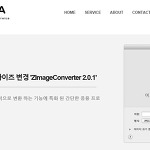윈도우 시간 동기화 방법에 대해 보겠습니다. 종종 컴퓨터 오류 중 하나가 윈도우 시간이 맞지 않아 생기는 경우가 있는데 이 경우에는 윈도우 시간 동기화를 해주시면 됩니다.
개인이는 윈도우10 운영체제를 이용하고 있지만 윈도우7 사용자도 동일하게 진행을 하시면 됩니다.
먼저 우측 하단에 보시면 작업표시줄에 있는 시간을 클릭하여 줍니다. 그러면 시간과 달력이 나오는데 여기서 날짜 및 시간 설정 항목을 선택하여 줍니다.
날짜 및 시간 항목인데 기본설정으로 자동으로 시간 설정이 되어 있어도 오류가 나는 경우가 있습니다.
만약 해당 증상이 자주 나타난다면 메인보드에 있는 수은전지를 교체해 주셔야 합니다. 개인이도 직장에서 종종 관련 문의를 받는 경우가 있는데 시간 오류로 인한 문제가 많았습니다.
관련 설정 항목에서 추가날짜, 시간 및 지역 설정을 선택하여 줍니다.
보시면 제어판에서도 접근이 가능한데 제어판에서 시계, 언어 및 국가별 옵션으로 찾으셔도 됩니다.
여기서는 날짜 및 시간 항목을 선택하여 줍니다.
날짜 및 시간에서 인터넷 시간을 선택하여 줍니다.
설정 변경 항목을 선택하여 줍니다. 내용을 보니 이 컴퓨터가 time.windows.com과 자동으로 동기화 되도록 설정되어 있습니다. 라고 나오는데 이 동기화를 수동으로 다시 한번 해주는 것이라고 보시면 됩니다.
설정 변경을 클릭하시면 인터넷 시간 설정 창이 나오는데 여기서 지금 업데이트 항목을 클릭하시면 됩니다.
지금 업데이트를 하게 되면 해당 시간에 동기화가 되어 있는 것을 확인 할 수가 있습니다.
'컴퓨터 정보' 카테고리의 다른 글
| bmp jpg 변환 입니다 (4) | 2016.06.29 |
|---|---|
| mp3파일변환 입니다 (2) | 2016.06.27 |
| 내 컴퓨터 사양 보는 법 입니다 (3) | 2016.06.26 |
| 이미지 변환 프로그램 입니다 (8) | 2016.06.09 |
| mfc120u.dll 오류 입니다 (10) | 2016.06.06 |
| psd 미리보기 입니다 (12) | 2016.06.02 |
| 마인크래프트 자바 설치 입니다 (14) | 2016.06.01 |
| yessign activex 수동 설치 입니다 (14) | 2016.05.30 |
| flac 재생 프로그램 입니다 (16) | 2016.05.26 |
| 국민은행 키보드 보안 초기화에 문제가 있습니다 (16) | 2016.05.23 |